ExpressVPN Netflix ile Çalışmıyor: İşe Yaran 4 Test Edilmiş Çözüm
ExpressVPN, Netflix kütüphanelerini açmak için en iyi VPN olarak genişçe bilinir. Ancak, ExpressVPN kullanarak Netflix’i açarken Netflix proxy hatası ya da “pardon the interruption” mesajını alabilirsiniz.
Bu, Netflix’in belirli ExpressVPN IP adreslerini yasaklamış olmasından kaynaklanır. Yine de, ExpressVPN IP adreslerini düzenli olarak güncelleyerek Netflix’i açmayı sürdürdüğünden emin olur.
- Farklı bir sunucu ya da VPN protokolü deneyin (bu genellikle durumu yüzde 90 oranında çözer)
- ExpressVPN bağlantısının sızdırmadığından emin olun
- Netflix’i izlemek için masaüstü bir tarayıcı kullanın
- Tarayıcınızda Netflix çerez verilerini temizleyin
Bu rehber, ExpressVPN’i nasıl düzelteceğinizi ve Netflix’i sorunsuz bir şekilde nasıl açacağınızı açıklayacak.
Hadi başlayalım!
ExpressVPN'in Netflix ile Çalışmamasını Nasıl Düzeltebilirsiniz
ExpressVPN, eşsiz Netflix açma kabiliyetleriyle öne çıkıyor. Ancak, arada bir bu premium VPN hizmeti Netflix’i açamayabilir.
Eğer böyle bir durum yaşarsanız, ExpressVPN’in tekrar Netflix ile çalışabilmesi için aşağıdaki ipuçlarını kullanabilirsiniz.
1. VPN Sunucu Konumunu/VPN Protokolünü Değiştirin
Çoğu durumda, ExpressVPN, seçilen sunucunun IP adresleri engellenmişse Netflix ile çalışmaz.
VPN IP adreslerini engellemek, Netflix’in VPN bağlantılarını engellemek için kullandığı etkili yöntemlerden biridir. Güvenilir olabilmek için ExpressVPN, IP adreslerini sürekli günceller.
Eğer ExpressVPN, favori Netflix kütüphanenizi açmıyorsa, farklı bir sunucu konumuna bağlanın ve tekrar deneyin.
Ayrıca, ExpressVPN Lightway protokolünü kullanmanızı önerir. Bu protokol hızlıdır ve Netflix gibi çeşitli hizmetler tarafından uygulanan çoğu VPN engelini aşabilir.
ExpressVPN’de konumunuzu ve sunucunuzu nasıl değiştireceğinizi aşağıda görebilirsiniz:
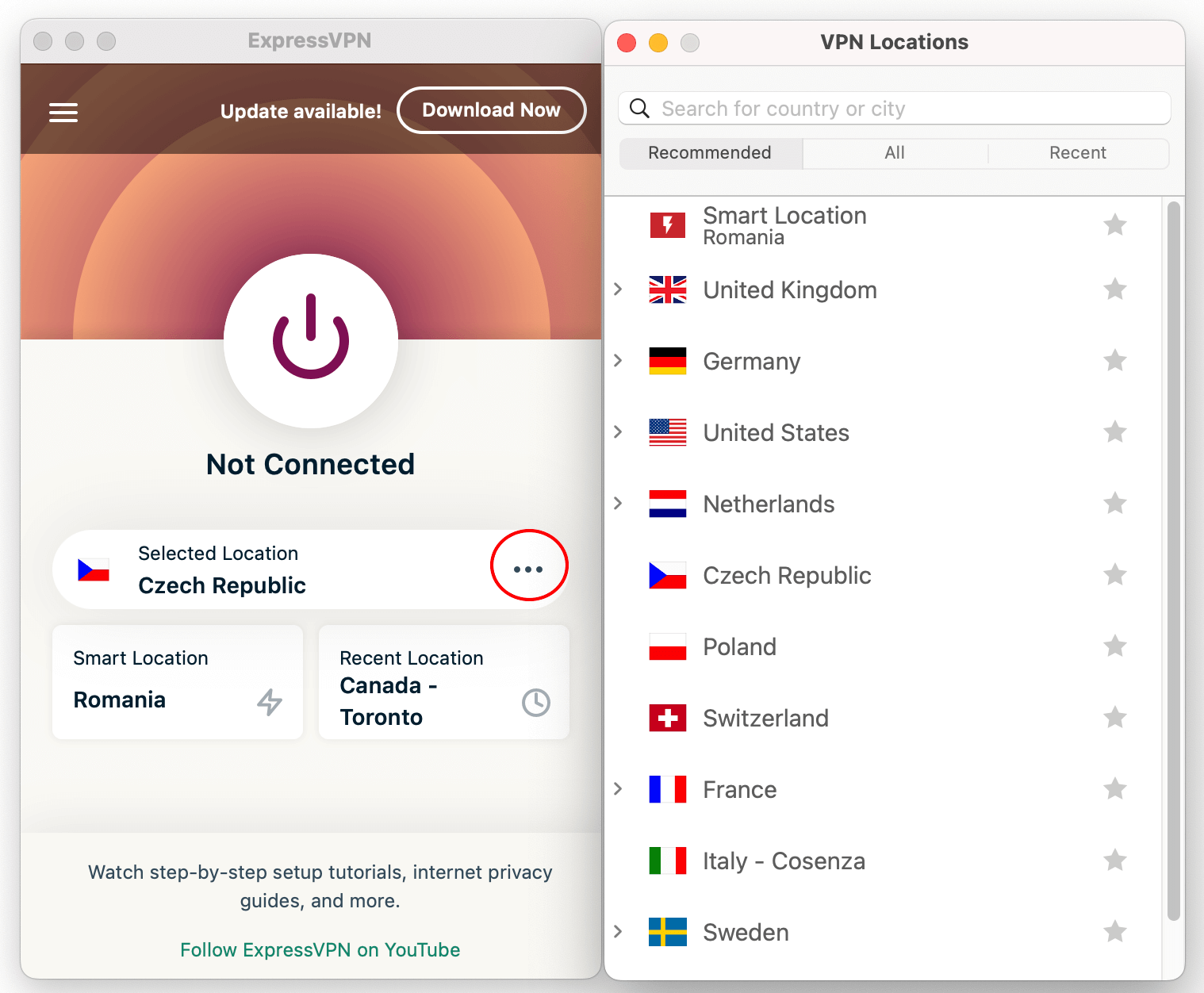
Ortada “üç nokta” simgesine tıklamanız veya dokunmanız gerekecek, ardından sağdaki ikinci pencere tüm kullanılabilir konumları gösterecek.
Çalışan bir sunucu bulana kadar birkaç sunucuyu denemeniz gerekebilir. Bu normal. Çalışan bir tane bulana kadar denemeye devam edin.
Kullandığı VPN protokolünü değiştirmek için menüdeki Ayarlar’a gidin ve ardından “Protokoller” seçeneğine tıklayın veya dokunun:
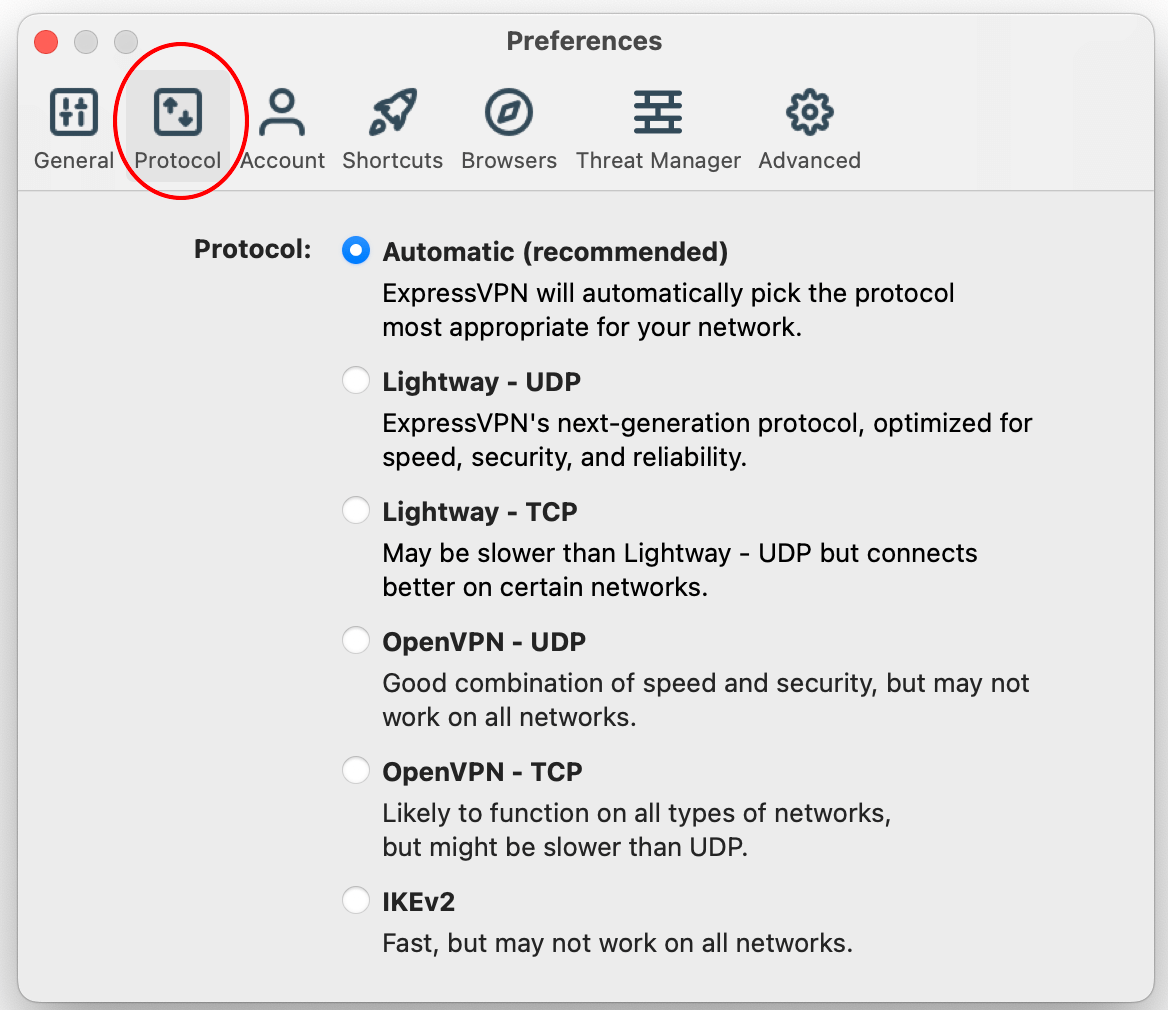
2. ExpressVPN Bağlantısının Sızdırmadığından Emin Olun
ExpressVPN kusursuz bir koruma sağlar ve yerleşik sızdırmazlık koruması, bağlantınızın sızmadığından emin olur.
ExpressVPN ile nadiren de olsa çeşitli nedenlerle bir sızıntı meydana gelebilir. Bir sızıntı oluştuğunda, gerçek IP ve DNS adresiniz Netflix bağlantınız için kullanılır.
Bu nedenle, istediğiniz konumdan Netflix içeriğini açamayabilirsiniz. Bunun yerine, Netflix proxy hatası, Netflix orijinalleri veya coğrafi konumunuzda sunulan içerikleri alabilirsiniz.
Bu yüzden, herhangi bir çevrimiçi aktivite yapmadan önce ExpressVPN bağlantınızın sızıp sızmadığını kontrol etmek en iyisidir.
Sızıntıları kontrol etmek için şu adımları izleyin:
- ExpressVPN’i kesin, tarayıcınızı açın ve IP Sızıntı sitesine gidin. IP adresinizi ve DNS adresi sunucu konumlarınızı not alın.
- ExpressVPN’e bağlanın, tekrar IP Sızıntı sitesine gidin ve IP adresinizi ve DNS adres sunucu konumlarını kontrol edin.
Eğer her iki adımda da aynı sonuçları veya farklı bir IP adresiyle aynı DNS konumlarını alırsanız, ExpressVPN bağlantınızın sızdığını anlayabilirsiniz.
Eğer seçilen sunucu konumu IP ve DNS adresini alırsanız, ExpressVPN bağlantınız sızdırmıyor demektir.
Sızdıran bir VPN bağlantısını düzeltmek zor olabilir. Yine de, IPv6 adreslemesini devre dışı bırakın, VPN’inizi güncelleyin ve hatta cihazınızı yeniden başlatın. Eğer sorun devam ederse, müşteri hizmetleri ile iletişime geçin.
3. Netflix’i İzlemek için Masaüstü Tarayıcı Kullanın
ExpressVPN, içerik izlemek için Netflix uygulamasını kullanıyorsanız Netflix’i açmayabilir. Uygulama, bağlantınızı varsayılan ISP DNS sunucuları kullanarak çözebilir.
Bu olduğunda, Netflix sizin bir VPN kullandığınızı anlayacak ve VPN, proxy veya engelleyici hata mesajını gösterecektir.
Ayrıca, uygulamayı kullanırken Netflix’i açabilmek için uygulama önbelleğini temizlemeniz gerekecek. Bu, seçeneği sunmayan Akıllı TV’lerde zor olabilir.
4. Tarayıcınızda Netflix Çerez Verilerini Temizleyin
Tarayıcınızda Netflix’i sorunsuz bir şekilde açabilmek için, ExpressVPN sunucu konumunuzu her değiştirdiğinizde tarayıcınızın Netflix çerez verilerini temizlemeniz gerekmektedir.
Tarayıcınızdaki Netflix çerezleri, önceki bağlantınızdan kalan değerli verileri, örneğin Netflix kütüphane coğrafi konumunu saklar.
VPN sunucu konumunuzu değiştirmek, tarayıcının çerezlerden önceki Netflix kütüphane tercihiniz hakkında bilgi sağlaması nedeniyle Netflix’i açmayabilir.
Bu yüzden tarayıcınızın Netflix çerez verilerini temizlemek önemlidir. İşte popüler tarayıcılarda çerez verilerini nasıl temizleyeceğiniz:
Çerezler, tercihler ve coğrafi konum bilgileri gibi çeşitli bilgileri saklar. Eğer VPN konumlarınızı düzenli olarak değiştiriyorsanız, VPN’iniz bir noktada Netflix VPN engellerini aşamayabilir.
Bu, Netflix çerez verileri yüzündendir. Çerezlerinizi temizlemeden önce VPN konumunuzu değiştirin ki istediğiniz sonuçları alabilesiniz.
İşte tarayıcınızda Netflix çerez verilerini temizlemenin önerilen yolu:
Edge: Menü simgesine tıklayın, Ayarlar > Çerezler ve site izinleri > Yönet ve çerezleri ve site verilerini sil > Tüm çerezleri ve site verilerini gör > “Netflix” yazın, gösterilen tümünü kaldırın.
Chrome: Menü simgesine tıklayın > Ayarlar > Gizlilik ve Güvenlik > Site Ayarları > Sitelerde saklanan izinler ve verileri gör > “Netflix” arayın ve tüm verileri temizleyin.
Firefox: Menü simgesine tıklayın > Ayarlar > Gizlilik ve Güvenlik > Çerezler ve Site Verileri altında Veri Yönet, “Netflix” arayın, Gösterilen Tümünü Kaldır’ı tıklayın ve Değişiklikleri Kaydet’i tıklayın.
Safari: Safari menüsüne tıklayın > Tercihler > Gizlilik > Web Sitesi Verilerini Yönet > Netflix.
VPN sunucu konumunuzu her değiştirdiğinizde Netflix çerez verilerini temizleme zahmetinden kaçınmak için gizli/özel modu kullanın.
Firefox’ta bu böyle görünüyor:
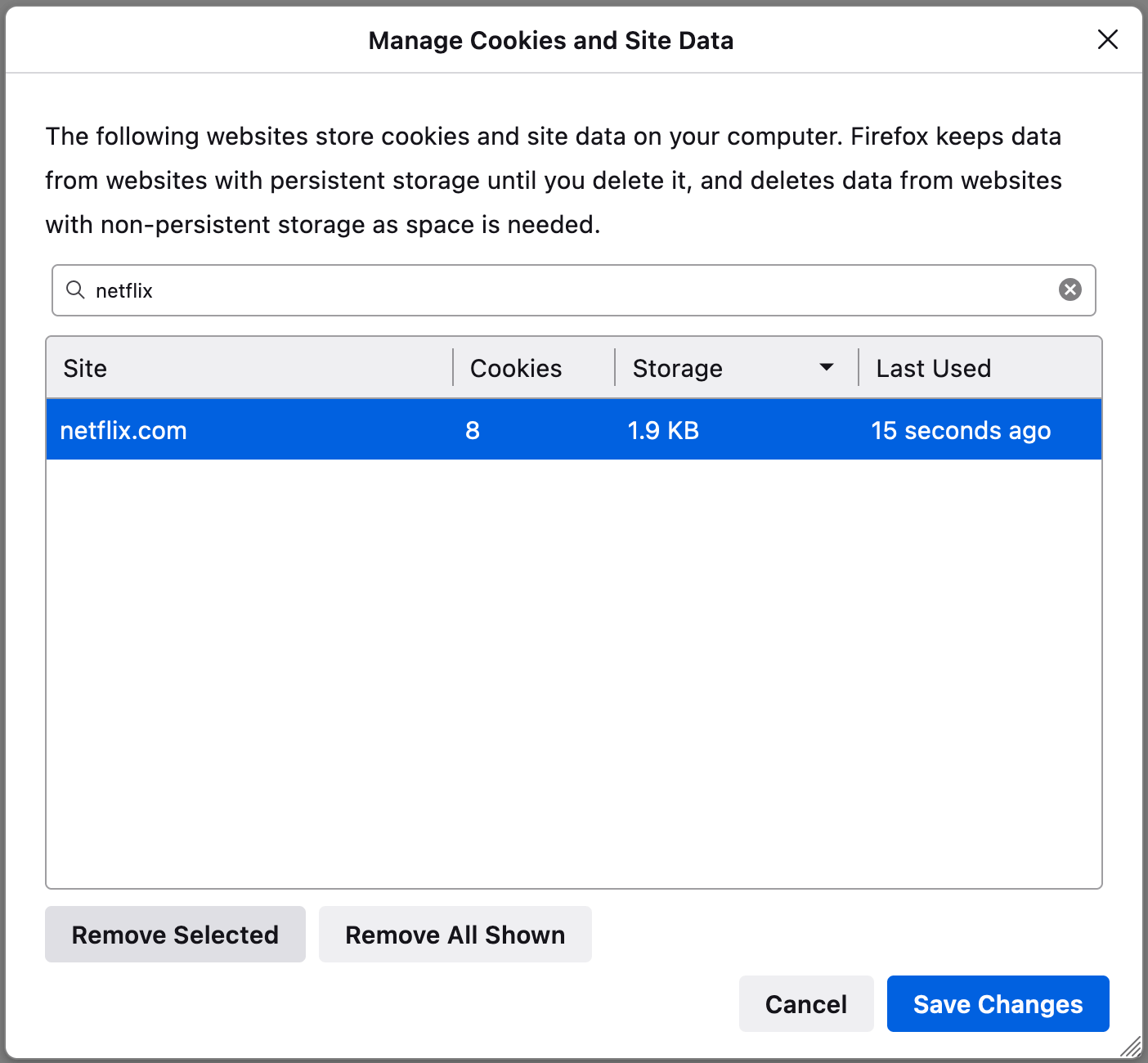
4. ExpressVPN MediaStreamer Kullanın
MediaStreamer, ExpressVPN’in Netflix’i açmak için kullanabileceğiniz Akıllı DNS’idir, eğer ExpressVPN çalışmazsa.
MediaStreamer’ı kullanmak için ExpressVPN, IP adresinizi kaydetmenizi gerektirir. Bunu ExpressVPN hesap web sitenizde yapabilirsiniz.
VPN bağlantısından farklı olarak, MediaStreamer DNS isteklerinizi belirli bir sunucu konumuna yönlendirir, fakat IP adresinizi değiştirmez ya da trafiğinizi şifrelemez.
MediaStreamer’ın Netflix’i açma olasılığı yüksek olsa da, gizlilik ve güvenlikten feragat etmeniz gerekecektir. Şifreleme olmadığı için daha hızlı bir bağlantınız olur.
Gizlilik ve güvenlik dışında, MediaStreamer’ın diğer bir dezavantajı yalnızca bir coğrafi konuma erişim sağlamasıdır.
VPN uygulamasını yükleyemediğiniz cihazlarda MediaStreamer’ı kullanmanızı öneririm.
ExpressVPN Müşteri Desteği ile Konuşun
Müşteri desteği, başınıza gelen zorlu ExpressVPN Netflix sorunlarını çözmenize yardımcı olacak son çaredir. ExpressVPN 24/7 kullanıcı dostu ve uzman desteği sunar.
Yukarıdaki çözümler işe yaramazsa, müşteri hizmetleri ile farklı Netflix kütüphaneleri için en iyi VPN sunucu konumları ve Netflix VPN engellerini nasıl aşabileceğiniz konusunda konuşabilirsiniz.
Son Sözler...
ExpressVPN neredeyse her zaman Netflix ile çalışan güvenilir bir VPN servisidir. Ancak, Netflix’in VPN’ler üzerindeki yasağı nedeniyle, arada bir ExpressVPN Netflix’i açamayabilir.
Eğer kendinizi bu durumda bulursanız, bu rehberdeki ipuçlarını kullanarak ExpressVPN’i tekrar Netflix ile çalışır hale getirebilirsiniz.
Sıkça Sorulan Sorular
Bu soruların cevaplarını faydalı bulanlar oldu
ExpressVPN Netflix ile neden çalışmıyor?
Netflix, ExpressVPN IP adreslerini engellediyse, ExpressVPN Netflix kütüphanelerini açmayacaktır. Bu Netflix VPN engelini aşmak için, başka bir VPN sunucu konumuna bağlanmanız gerekmektedir. Ayrıca, Netflix çerezlerinizi ve önbelleğinizi temizleyin.
Netflix, ExpressVPN kullandığım için hesabımı yasaklar mı?
Hayır. VPN kullanarak diğer Netflix kütüphanelerini açmak Netflix'in kullanım şartlarına aykırı olsa da, Netflix hesabınızı yasaklamayacaktır. Bunun nedeni, bir VPN'in aynı zamanda coğrafi kısıtlamaları aşan bir güvenlik ve gizlilik aracı olmasıdır.
Netflix, ExpressVPN bağlantımı nasıl algılıyor?
Netflix, genellikle IP adreslerine bakarak VPN bağlantılarını algılar. ExpressVPN, paylaşılan IP adresleri kullanır; bu nedenle, binlerce kişi aynı IP'yi kullanarak Netflix'e erişebilir. Bu tür IP adresleri, Netflix sistemi tarafından işaretlenir ve karalisteye alınır.
VPN kullanırken neden sadece Netflix orijinallerini görüyorum?
Netflix, bir VPN kullandığınızı algıladığında, genellikle "VPN veya proxy kullanıyor gibi görünüyorsunuz" hata mesajını görüntüler. Bazen, Netflix size evrensel kütüphanesini, yani Netflix orijinallerini sunar.
ExpressVPN kullanarak Netflix'i ücretsiz izleyebilir miyim?
Hayır. ExpressVPN, coğrafi kısıtlamaları aşmanıza ve diğer Netflix kütüphanelerindeki içeriğe erişmenize yardımcı olur. Netflix'ten içerik akışı yapabilmek için çalışan bir Netflix aboneliğinizin olması gerekir.
